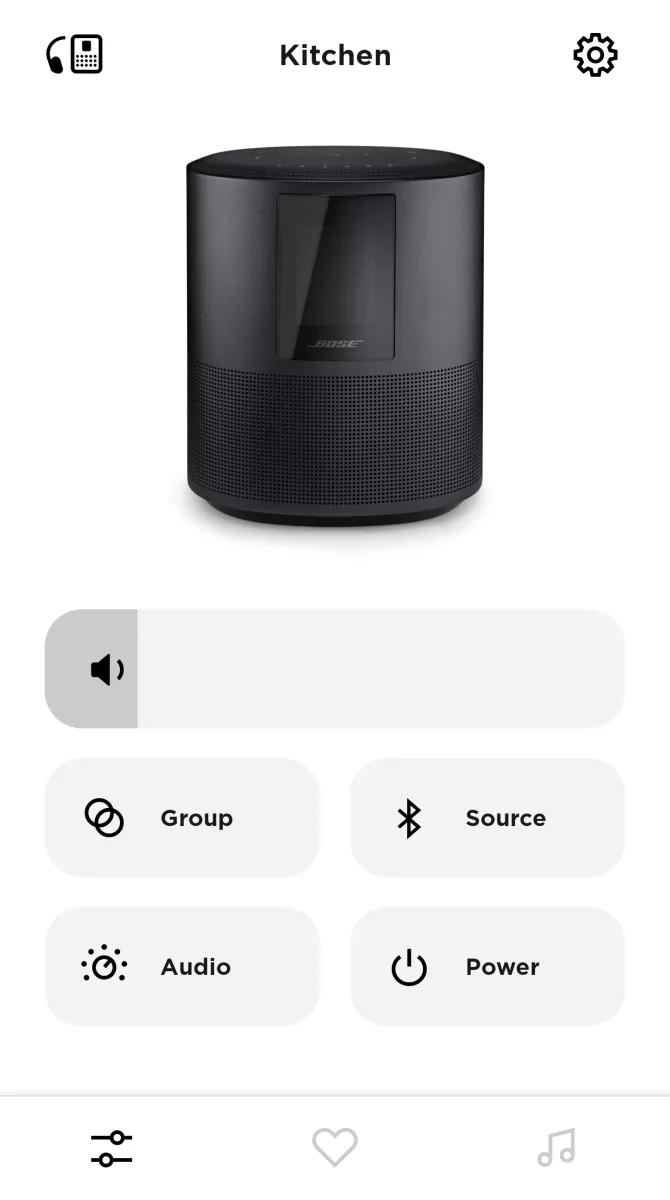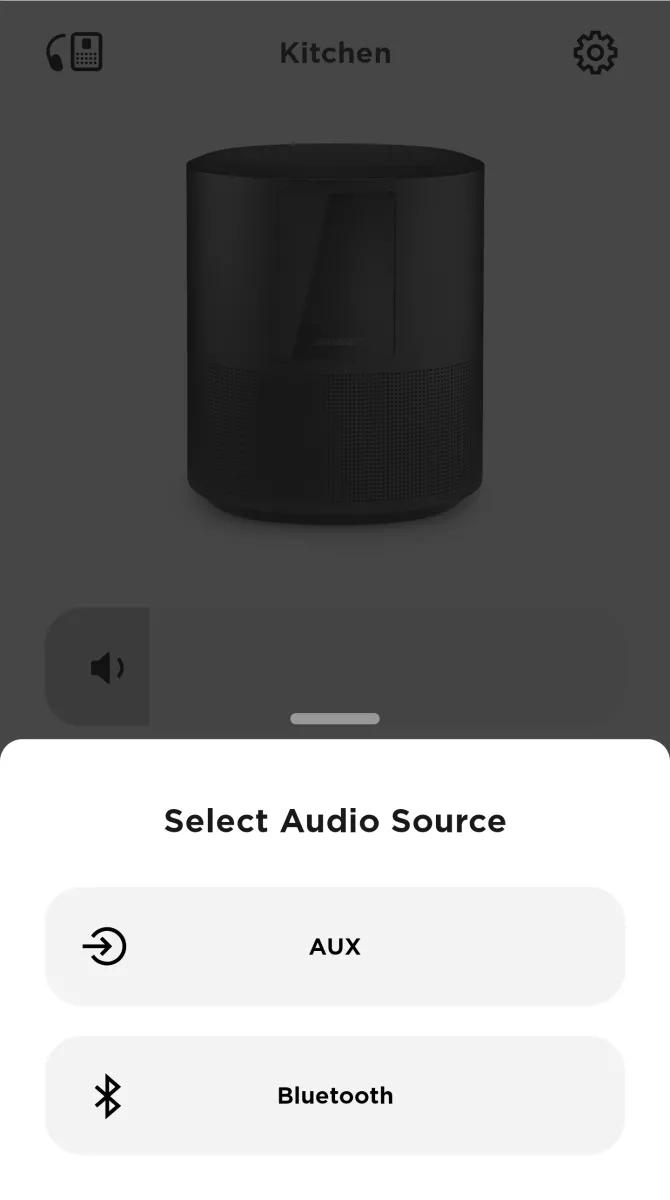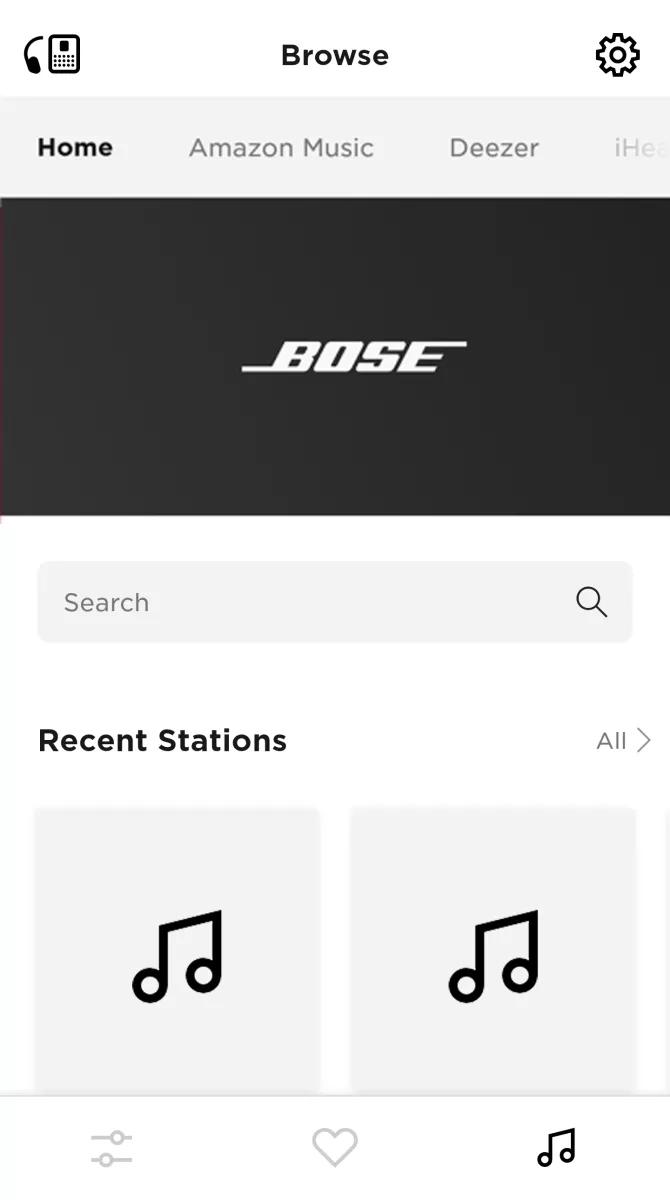Back to article
3348
Ändern der Audioquellen
Ihr Produkt verfügt über einen Audioeingang, der den Anschluss eines anderen Geräts aufnehmen kann. Erfahren Sie, wie Sie die Eingänge Ihres Produkts umschalten, um die verschiedenen angeschlossenen Soundquellen zu hören.
So wählen Sie eine Audioquelle aus:
Es gibt verschiedene Möglichkeiten, um auszuwählen, was Sie hören möchten. Erfahren Sie, wie Sie mithilfe der Tasten auf Ihrem Produkt oder der Bose App eine Auswahl treffen.
Verwenden der Tasten am Produkt
Drücken Sie oben auf Ihrem Produkt die Tasten Blueooth®, AUX oder Preset, um eine Quelle auszuwählen.Auswahl der AUX-, Bluetooth- oder AirPlay-Quelle in der Bose App
- Tippen Sie in der Bose App auf die Schaltfläche Quelle.
Tipp: Wenn ein anderes Produkt angezeigt wird, tippen Sie obenlinks auf das Symbol Mein Bose, wählen Sie Ihr Produkt aus und tippen Sie dann auf die Schaltfläche Quelle.
- Wählen Sie die gewünschte Quelle (AUX, Bluetooth oder AirPlay) aus.
Auswählen eines Musikdienstes in der Bose App
- Tippen Sie in der Bose App auf das Music Note-Symbol unten rechts.
Tipp: Wenn ein anderes Produkt angezeigt wird, tippen Sie obenlinks auf das Symbol Mein Bose, wählen Sie Ihr Produkt aus und tippen Sie dann auf das Symbol Musikhinweis.
- Wischen Sie unter Durchsuchen die Musikdiensteleiste nach links oder rechts, um die Musikdienste anzuzeigen, die Sie zu Ihrem Bose-Konto hinzugefügt haben.
Hinweis: TuneIn wird immer in der Musikdienstleiste angezeigt. Sie müssen diesen Dienst nicht hinzufügen und er kann nicht entfernt werden.
- Tippen Sie auf den Namen des Musikdienstes, um seine Inhalte zu durchsuchen.
War dieser Artikel hilfreich?
Vielen Dank für Ihr Feedback!